Heim >System-Tutorial >Windows-Serie >Erfahren Sie, wie Sie mit einem USB-Flash-Laufwerk das Win10-System neu installieren
Erfahren Sie, wie Sie mit einem USB-Flash-Laufwerk das Win10-System neu installieren
- 王林nach vorne
- 2024-01-03 08:53:321076Durchsuche
Das Win10-System wurde schon immer von allen wegen seiner Stabilität und guten Kompatibilität geliebt, aber viele Freunde kennen die Schritte zur Neuinstallation des Systems mit der Win10-USB-Festplatte nicht, nachdem sie mit der Installationssoftware eine System-USB-Festplatte erstellt haben , Sie können es einfach neu installieren.
Win10 U-Disk-Neuinstallationssystem-Tutorial
1 Laden Sie zunächst die Berry-Ein-Klick-Installationssoftware herunter und rufen Sie die Funktion „U-Disk-Boot“ auf.
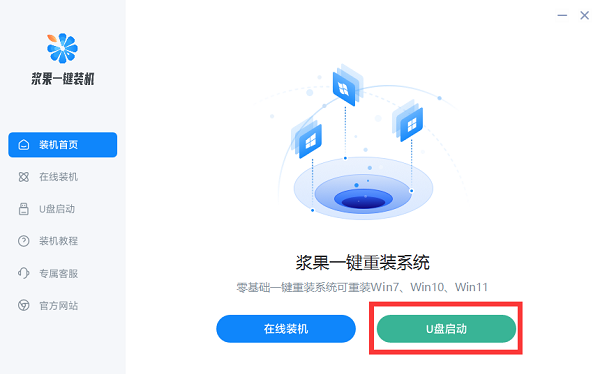
2. Stecken Sie dann einen USB-Stick mit mindestens 6 GB ein.

3. Warten Sie, bis die Software das USB-Flash-Laufwerk erkennt, und wählen Sie „Ein bootfähiges USB-Flash-Laufwerk erstellen“
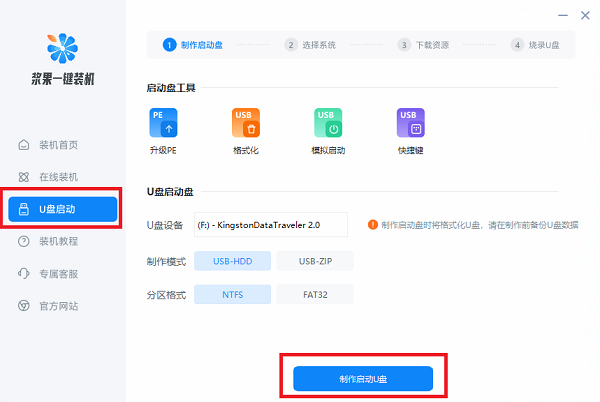
4. Klicken Sie dann auf die Option „win10“, um die Win10-Version auszuwählen, die Sie neu installieren möchten .
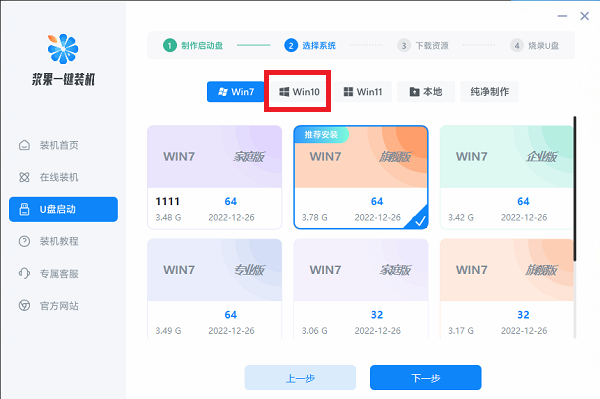
5. Warten Sie dann, bis das System und die Komponenten heruntergeladen wurden. Fahren Sie mit dem nächsten Schritt fort.
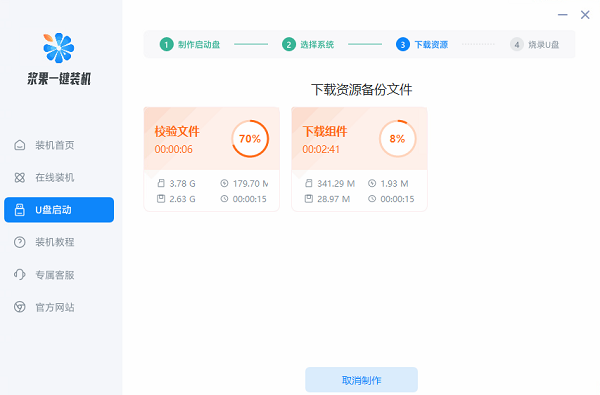
6. Warten Sie, bis der USB-Stick gebrannt ist.
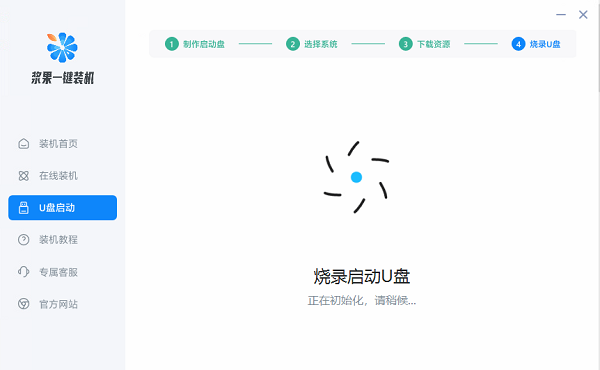
7. Nach dem Brennen können Sie die Tastenkombinationen für die spätere Verwendung überprüfen oder den Computer direkt neu starten.
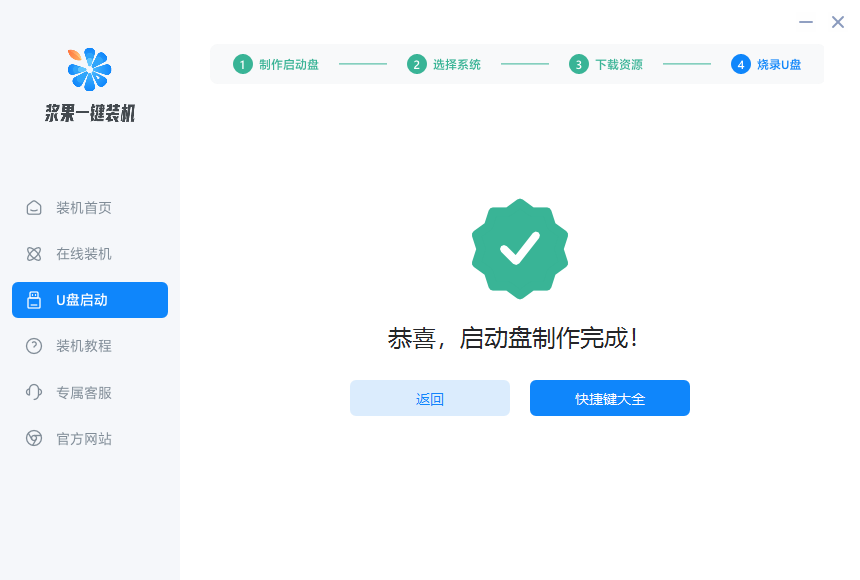
8. Drücken Sie nach dem Neustart des Computers die Tastenkombination Ihres Computers, wählen Sie dann Ihr USB-Flash-Laufwerksmodell aus und drücken Sie die Eingabetaste.
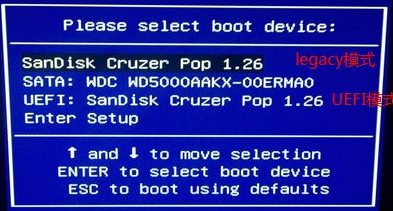
9. Wählen Sie schließlich das erste oder zweite aus, um das PE-System aufzurufen, und Sie können es mit einem Klick im PE installieren.
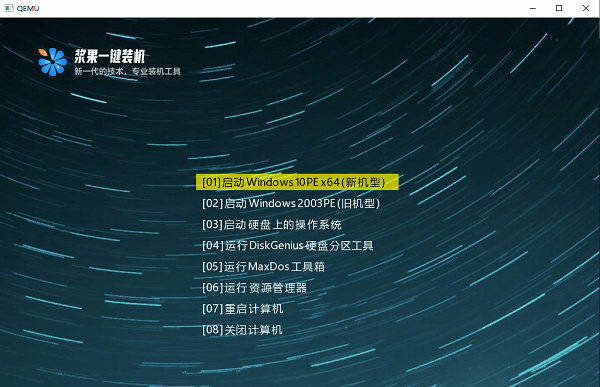
Das obige ist der detaillierte Inhalt vonErfahren Sie, wie Sie mit einem USB-Flash-Laufwerk das Win10-System neu installieren. Für weitere Informationen folgen Sie bitte anderen verwandten Artikeln auf der PHP chinesischen Website!
In Verbindung stehende Artikel
Mehr sehen- Schnellstart-Tutorial für vscode-Anfänger (das umfassendste)
- Schritt-für-Schritt-Video-Tutorial zum Erstellen einer Tabelle am Computer
- Installieren Sie Linux mit einem USB-Flash-Laufwerk, aber das System kann nach dem Entfernen des USB-Flash-Laufwerks nicht gestartet werden.
- So beheben Sie den Bluescreen bei der Installation des Win7-Systems von einem USB-Datenträger
- So installieren Sie das ursprüngliche Windows 10-System mithilfe eines USB-Flash-Laufwerks

